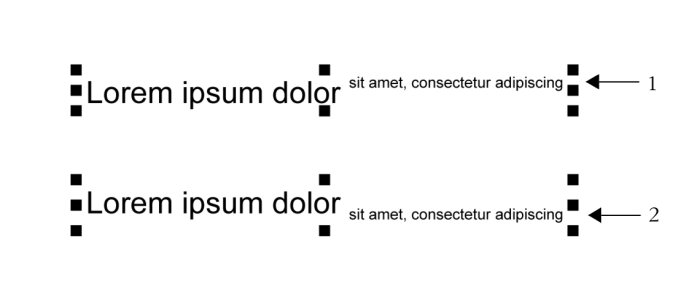
| • | Para inserir texto sobrescrito ou subscrito |
| • | Para sublinhar, sobrelinhar ou riscar texto |
| • | Para modificar o comportamento do cursor de texto |
Você pode alterar a posição e a aparência dos caracteres exibindo-os como subscrito ou sobrescrito, o que é útil em desenhos com notações científicas. Se você selecionar uma fonte OpenType com suporte a subscrito e sobrescrito, será possível aplicar o recurso OpenType. No entanto, se você selecionar uma fonte, incluindo uma fonte OpenType, sem suporte a subscrito e sobrescrito, será possível aplicar uma versão reduzida do caractere, produzida pelo CorelDRAW através da alteração das características do caractere padrão da fonte. Para obter mais informações, consulte Trabalhar com recursos OpenType.
Texto artístico com sobrescrito (1) e subscrito (2) aplicado
Você também pode adicionar sublinhados, linhas riscadas e tachados a caracteres selecionados.
Se desejar reutilizar a formatação do texto selecionado, você poderá usar os estilos ou copiar os atributos do texto e aplicá-los a outra seleção de texto. Para obter mais informações, consulte Trabalhar com estilos e conjuntos de estilos e Copiar propriedades de objetos, transformações e efeitos.
| Para inserir texto sobrescrito ou subscrito |
|
| 1 . | Usando a ferramenta Texto |
| Se a janela de encaixe Propriedades do objeto não estiver aberta, clique em Janela |
| 2 . | Na janela de encaixe Propriedades do objeto, clique no botão Caractere |
| 3 . | Na área Caractere da janela de encaixe Propriedades do objeto, clique no botão Posição e selecione uma das opções a seguir. |
| • | Nenhum — desativa todos os recursos da lista |
| • | Sobrescrito (automático) — aplica o recurso OpenType se a fonte for compatível com ele ou aplica uma versão sintetizada se a fonte não for compatível com sobrescrito |
| • | Subscrito (automático) — aplica o recurso OpenType se a fonte for compatível com ele ou aplica uma versão sintetizada se a fonte não for compatível com subscrito |
| • | Sobrescrito (sintetizado) — aplica uma versão sintetizada do recurso sobrescrito, similar ao encontrado nas versões anteriores do CorelDRAW |
| • | Subscrito (sintetizado) — aplica uma versão sintetizada do recurso subscrito, similar ao encontrado nas versões anteriores do CorelDRAW |
Algumas fontes OpenType podem aparecer para suportar recursos que não são suportados. Por exemplo, as opções Sobrescrito e Subscrito podem aparecer como disponíveis, mas não estão. Se você aplicar uma dessas fontes OpenType, o CorelDRAW não pode fornecer uma versão sintetizada de Sobrescrito e Subscrito.
| Para sublinhar, sobrelinhar ou riscar texto |
|
| 1 . | Usando a ferramenta Texto |
| Se a janela de encaixe Propriedades do objeto não estiver aberta, clique em Janela |
| 2 . | Na janela de encaixe Propriedades do objeto, clique no botão Caractere |
| 3 . | Na área Caractere da janela de encaixe Propriedades do objeto, clique no botão de seta |
| 4 . | Realizar uma ou mais tarefas a partir da seguinte tabela. |
|
Clique no botão Sublinhado
|
|
|
Escolha um estilo na caixa de listagem Caractere riscado.
|
|
|
Escolha um estilo na caixa de listagem Caractere tachado.
|
| Para modificar o comportamento do cursor de texto |
|
| 1 . | Clique em Ferramentas |
| 2 . | Na lista de categorias, clique em Texto. |
| 3 . | Na área Cursor de texto, ative uma das seguintes caixas de seleção: |
| • | Realçar alterações na formatação |
| • | Cursor de texto aperfeiçoado |
![]()
Alguns recursos descritos na Ajuda não estão incluídos nesta versão do produto e estão disponíveis apenas no CorelDRAW Graphics Suite 2018.
Copyright 2018 Corel Corporation. Todos os direitos reservados.